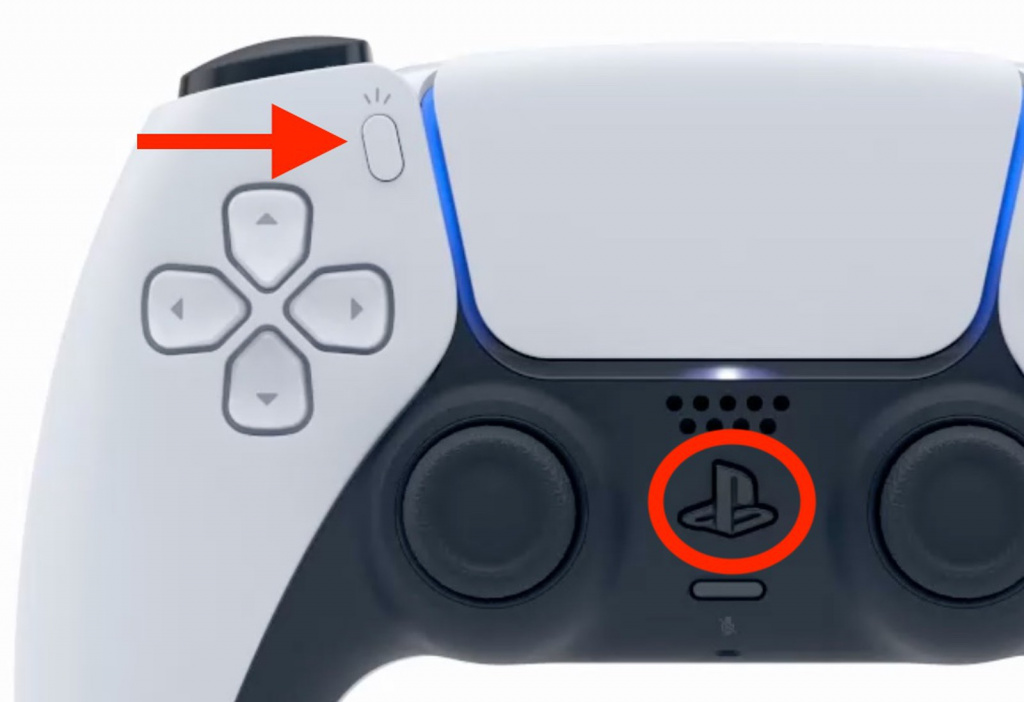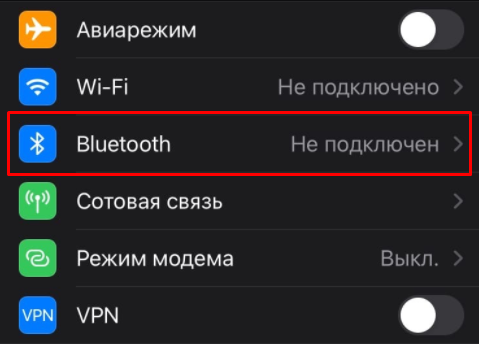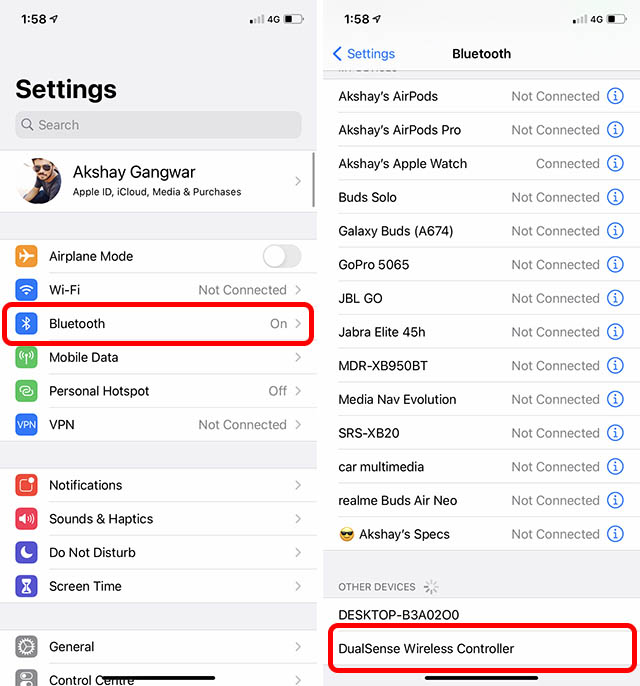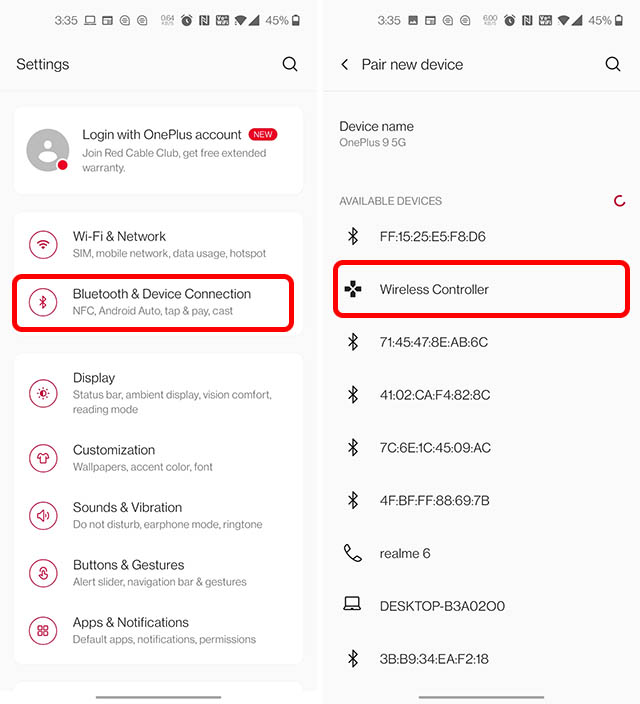- Как подключить контроллер PS5 DualSense или Xbox Series X к iPhone, iPad и Apple TV
- Как подключить контроллер PS5 DualSense к iPhone и iPad
- Шаги по подключению
- Как подключить контроллер Xbox Series или PS5 DualSense к iPhone
- Как подключить геймпад Xbox Series X к iPhone
- Как использовать контроллер Xbox Series X на iPhone
- Как настроить контроллер Xbox Series X на iPhone
- Как подключить контроллер PS5 DualSense к iPhone
- Как использовать и настроить контроллер DualSense на iPhone
- Как подключить геймпад PS5 к iPhone | iPad на iOS 14.5
- Как подключить геймпад DualSense к вашему iPhone | iPad?
- Как использовать геймпад DualSense на iPhone | iPad?
- Как настроить кнопки геймпада на iPhone | iPad?
- Как подключить контроллер PS5 к устройствам iPhone и Android
- Подключите контроллер PS5 к устройству iOS / Android
- Подключите контроллер PlayStation 5 к iPhone / iPad
- Подключите контроллер PlayStation 5 к устройству Android
- Список мобильных игр с поддержкой контроллера
- Используйте контроллер PS5 с Android и iPhone
Как подключить контроллер PS5 DualSense или Xbox Series X к iPhone, iPad и Apple TV
С выходом iOS 14.5, iPadOS 14.5 и tvOS 14.5 пользователи iPhone, iPad и Apple TV получили возможность подключать к своим устройствам контроллеры PS5 DualSense и Xbox Series X. В этой заметке мы расскажем, как это сделать.
Пользователи получили поддержку популярных контроллеров с выпуском iOS 13 и tvOS 13. Геймпады сторонних производителей можно использовать вместе с играми из Apple Arcade и другими совместимыми проектами. Недавнее обновление расширило эту поддержку до DualSense от PlayStation 5 и геймпада Xbox Series X. Чтобы их подключить, на устройствах должны быть установлены актуальные версии операционных систем.
Как подключить контроллер PS5 DualSense к iPhone или iPad
- Откройте «Настройки» и перейдите к разделу «Bluetooth».
- На контроллере DualSense одновременно нажмите и удерживайте кнопки Share и PS до тех пор, пока подсветка не замигает синим.
- На iPhone или iPad в разделе «Другие устройства» появится геймпад — коснитесь его и выполните сопряжение.
- Не забывайте отключать контроллер, чтобы сэкономить заряд батареи. Для этого нажмите кнопку информации (i) рядом с его названием, а затем в открывшемся меню выберите «Отключить».
Как подключить контроллер Xbox Series X к iPhone или iPad
- Откройте «Настройки» и перейдите к разделу «Bluetooth».
- На контроллере Xbox Series X нажмите и удерживайте кнопку сопряжения, она расположена в верхней части геймпада.
- На iPhone или iPad в разделе «Другие устройства» появится геймпад — коснитесь его и выполните сопряжение.
- Не забывайте отключать контроллер, чтобы сэкономить заряд батареи. Для этого нажмите кнопку информации (i) рядом с его названием, а затем в открывшемся меню выберите «Отключить».
Как подключить контроллер PS5 DualSense к Apple TV
- Откройте «Настройки» на Apple TV и перейдите по пути «Пульты и устройства» > Bluetooth.
- На контроллере DualSense нажмите и удерживайте одновременно кнопки Share и PS до тех пор, пока подсветка не замигает.
- На Apple TV выберите в списке появившийся контроллер.
Как подключить контроллер Xbox к Apple TV
- Откройте «Настройки» на Apple TV и перейдите по пути «Пульты и устройства» > Bluetooth.
- На контроллере Xbox Series X нажмите и удерживайте кнопку сопряжения, она расположена в верхней части геймпада.
- На Apple TV выберите в списке появившийся контроллер.
Аналогичные действия подходят для контроллеров предыдущих версий: DualShock 4 и Xbox.
Источник
Как подключить контроллер PS5 DualSense к iPhone и iPad
Apple недавно представила для разработчиков первую бета-версию операционных систем iOS 14.5 и iPadOS 14.5. Тут есть важные новшества в плане конфиденциальности и безопасности. Имеются и другие дополнения, которые могут пригодиться обычным пользователям.
В частности, появилась возможность подключить новый контроллер PlayStation 5 DualSense к своему iPhone или iPad и наслаждаться мобильными играми. Можно будет использовать контроллер PS5 DualSense в игровой системе Apple Arcade и с другими играми. В этой статье мы расскажем, как подключить контроллер PS5 DualSense к вашему iPhone и iPad.
Шаги по подключению
iOS 14.5 и iPadOS 14.5 приносят с собой немало новшеств. Здесь не только предлагается поддержка контроллера PS5 DualSense, но и есть возможность подключить контроллер Xbox Series X к iPhone и iPad. Однако, если у вас есть PS5, вы можете использовать контроллер DualSense для игр на iPhone и iPad.
- Запустите приложение «Настройки» на iPhone или iPad и нажмите на Bluetooth.
- Контроллер PS5 DualSense появится в списке «Другие устройства» в нижней части экрана. Чтобы он там появился, нужно будет включить режим сопряжения Bluetooth на контроллере.
- Для этого возьмите контроллер PS5 DualSense, нажмите и удерживайте кнопку PlayStation в середине контроллера и кнопку «Поделиться» в течение нескольких секунд.
- Продолжайте удерживать кнопки, пока по бокам сенсорной панели не начнут мигать синие световые полосы.
- Теперь на iPhone или iPad вы увидите беспроводной контроллер DualSense. Нажмите на него для подключения. Есть также возможность отключить или забыть это устройство.
Это всё, что необходимо сделать для подключения контроллера PS5 DualSense к iPhone или iPad. Ранее сообщалось, что эта функция появится в iOS 14. Если всё пойдёт по плану, она будет выпущена в iOS 14.5. iOS 14.5 в настоящее время находится на этапе бета-тестирования. В ближайшее время всем пользователям на их устройствах будет доступен финальный вариант системы.
Источник
Как подключить контроллер Xbox Series или PS5 DualSense к iPhone
Мобильные игры со временем становятся все более популярными. Если у вас есть iPhone или iPad и вы хотите окунуться в мир игр с вашим превосходным контроллером Xbox Series X или PlayStation DualSense, то у нас есть то, что вам нужно. В этом кратком руководстве мы покажем вам, как подключить Xbox Series X и PlayStation 5 DualSense Controller к вашему личному iPhone.
Как подключить геймпад Xbox Series X к iPhone
Для подключения необходимы iOS 14.5 или iPad OS 14.5, а также беспроводной контроллер Xbox Series X. Теперь давайте перейдем к методу, которому вам нужно следовать.
- Откройте настройки;
- Выберите Bluetooth;
- Нажмите кнопку сопряжения на беспроводном контроллере Xbox;
- Выберите контроллер, который вы видите внизу списка в вашем смартфоне.
Как использовать контроллер Xbox Series X на iPhone
После подключения контроллера вам необходимо знать, как использовать сопряженный контроллер для игр. Использование контроллера Xbox практически такое же, как и у сертифицированного контроллера MFi. Все игры, присутствующие в Apple Arcade, поддерживают контроллеры.
Можно получить огромное преимущество, используя внешний контроллер во время игры в такие игры, как PUBG, Call Of Duty и т. д. Вы также можете подключить контроллер к Apple TV с tvOS 14.5 и MAC с MAC OS big sur 11.3. Процесс такой же, как для iPhone и iPad.
Как настроить контроллер Xbox Series X на iPhone
При желании вы также можете настроить контроллер после его подключения к iPhone. Можно изменить любую кнопку в соответствии со своими предпочтениями. Вы можете отключить тактильную обратную связь, делать снимки экрана или записывать видеоклипы. Изучите свои варианты ниже, чтобы помочь вам в этом процессе:
- Перейти к настройкам;
- Нажмите на опцию General;
- Теперь выберите Game Controller;
- Здесь вы можете вносить любые изменения любой кнопки.
Как подключить контроллер PS5 DualSense к iPhone
Игроки также могут подключить контроллер PlayStation к своим iPhone и наслаждаться играми для PS, даже когда их нет рядом с телевизором. Для этого на соответствующем устройстве должна быть установлена версия iOS 14.5. Вот шаги, которые вам нужно выполнить.
- Зайдите в настройки на вашем iPhone;
- Откройте Bluetooth;
- Удерживайте кнопку PS вместе с верхней левой кнопкой совместного использования и удерживайте ее, пока на контроллере не будет постоянно мигать свет;
- Выберите контроллер, который отображается внизу списка на вашем телефоне.
Как использовать и настроить контроллер DualSense на iPhone
Его можно использовать так же, как описано выше. Вы можете использовать его так же, как любой другой спаренный контроллер, но вам нужно будет настроить контроллер для лучшего использования. Для настройки вы можете выполнить следующие шаги.
- Перейти к настройкам;
- Выберите Общие;
- Выберите игровой контроллер.
Таким образом, вы можете легко изменить кнопки по своему усмотрению. Поскольку по умолчанию кнопки не будут вести себя одинаково в каждой игре, настройка вам здесь очень поможет. Только кнопка «Поделиться» выполняет одну и ту же задачу в каждой игре: сделать снимок экрана при однократном нажатии, а запись экрана при двукратном нажатии.
Источник
Как подключить геймпад PS5 к iPhone | iPad на iOS 14.5
В сегодняшней пошаговой инструкции мы расскажем, как подключить геймпад DualSense от PlayStation 5 к iPhone или iPad под управлением операционной системы iOS 14.5. Поехали!

Совсем недавно вышла первая бета-версия новой операционной системы iOS 14.5. Об изменениях и новшествах ОС мы уже писали, и одним из таковых была поддержка геймпадов DualSense для PS5. То есть, Apple дала возможность играть в игры на iPhone или iPad, используя джойстик от консольной приставки, и это круто, что в Купертино заботятся и о мобильном гейминге.
Но давайте разберемся, как подключить и использовать геймпад DualSense от консоли PlayStation 5 на iPhone или iPad под управлением операционной системы iOS 14.5 или iPadOS 14.5. К слову, контроллер для Xbox Series X теперь также можно подключить к мобильным девайсам благодаря новому обновлению. Хочу отметить, что дело пойдет с первой бета-версией iOS 14.5 и чтобы ее установить необходимо быть разработчиком или участвовать в программе бета-тестирования. Мы не рекомендуем пока ставить обновление — все действия на ваш страх и риск.
Как подключить геймпад DualSense к вашему iPhone | iPad?
Делается это очень просто, буквально в несколько нажатий.
- Откройте Настройки.
- Нажмите Bluetooth.
- На геймпаде DualSense необходимо удерживать центральную кнопку PS и верхнюю левую кнопку совместного доступа до тех пор, пока контроллер не замигает.
- В списке Bluetooth-устройств на вашем iPhone | iPad в самом конце появится геймпад — коснитесь его, после чего произойдет сопряжение.
Как видим, в компании Apple это внедрили без каких-либо трудностей и подключение геймпада DualSense для PS5 к iPhone на iOS 14.5 не отличается от сопряжения обычных беспроводных наушников.
Как использовать геймпад DualSense на iPhone | iPad?
После сопряжения контроллера для PlayStation 5 вы сможете использовать его как и любой другой геймпад с MFi-сертификацией в различных играх. Все игры Apple Arcade а также другие известные мобильные игры поддерживают джойстики, например: Call of Duty Mobile, PUBG или Madden NFL 21, в которые благодаря контроллеру легче играть.
В каждой игре отображение кнопок производится по-разному. Разработчики решают, как сопоставить элементы управления самой игры к кнопкам физического геймпада. Однако кнопка «Поделиться» работает повсеместно.
- Зажмите на секунду Поделиться, чтобы сделать снимок экрана.
- Двойное нажатие кнопки Поделиться начинает запись экрана.
К слову, геймпад DualSense теперь работает и с Apple TV под управлением новой операционной системы tvOS 14.5. К приставке подключается аналогичным образом: вводим джойстик в режим сопряжения, а на самом Apple TV в настройках Bluetooth выбираем наш геймпад и сопрягаем.
Как настроить кнопки геймпада на iPhone | iPad?
Можно настроить кнопки геймпада для PS5 под разные функции и игры. Для этого необходимо:
- Открыть Настройки.
- Выбрать Основные.
- Нажать на Игровой контроллер.
- Выбрать приложение для внесения изменений.
- Настроить каждую кнопку на выполнение определенных функций в игре.
Как видим, можно переназначить функцию для любой кнопки. Это очень удобно, ведь каждый играет со своей индивидуальной настройкой управления. Эта опция работает не только с DualSense, но и с DualShock 4 и геймпадами для Xbox.
Таким образом можно подключить геймпад DualSense для новой игровой консоли Sony PlayStation 5 к iPhone или iPad под управлением первой бета-версии iOS 14.5 и iPadOS 14.5. А вы уже обновились до новой версии ОС? Напишите об этом в комментариях здесь и в нашем Telegram-канале. Всего доброго!
Источник
Как подключить контроллер PS5 к устройствам iPhone и Android
Играть в игры на PS5 — очень весело, и новый контроллер DualSense с его тактильными ощущениями и адаптивными триггерами — большая часть этого азарта. Однако, если вы похожи на меня, скорее всего, вам нравится играть в множество мобильных игр, и множество игр для смартфонов поддерживают контроллеры на телефонах, что потрясающе. Итак, если вы хотите играть в Call of Duty: Mobile на своем iPhone или телефоне Android с контроллером, вот как вы можете подключить контроллер PS5 к своим устройствам iOS и Android.
Подключите контроллер PS5 к устройству iOS / Android
В этой статье мы обсудим, как подключить новый контроллер DualSense как к устройствам iOS (или iPadOS), так и к смартфонам и планшетам Android. В зависимости от того, к какому устройству вы хотите подключить контроллер PS5 DualSense, вы можете использовать приведенное ниже содержание, чтобы перейти к соответствующему разделу.
Подключите контроллер PlayStation 5 к iPhone / iPad
Если вы используете устройство iOS или iPadOS, вот как вы можете подключить контроллер DualSense к своему iPhone или iPad.
- Нажмите и удерживайте кнопку PS и новую кнопку «Создать» на контроллере PS5, пока индикатор не начнет мигать.
- На вашем iPhone (или iPad) перейдите в «Настройки» -> «Bluetooth». Здесь вы увидите «Беспроводной контроллер DualSense» в списке «Другие устройства». Просто нажмите на него, чтобы подключить контроллер PS5 к вашему iPhone.
После того, как вы подключили контроллер к своему устройству iOS, вы можете перейти в любую игру, в которую хотите играть на своем iPhone, и использовать контроллер для игры. Это так просто. Довольно круто, правда?
Подключите контроллер PlayStation 5 к устройству Android
С другой стороны, если вы пользуетесь телефоном или планшетом Android, процесс почти такой же, но я упомяну его здесь для ясности.
- Нажмите и удерживайте кнопку PS и кнопку Create на контроллере DualSense.
- На устройстве Android перейдите в «Настройки» -> «Bluetooth и подключение устройств» и нажмите «Беспроводной контроллер DualSense» в списке доступных устройств.
Этот метод позволит подключить контроллер к вашему смартфону или планшету Android. Теперь вы можете играть в любую совместимую игру с помощью контроллера PS5 на своем телефоне Android.
Список мобильных игр с поддержкой контроллера
Если вам интересно, поддерживает ли ваша любимая игра контроллер PS5 на iPhone и Android, вот список игр с поддержкой контроллера, которые вы можете попробовать.
Игры для iOS и Android с поддержкой контроллера 1941 Frozen Front Adventures of Mana Adventures of Pip Altered Beast Classic Другой мир Aralon: Forge and Flame Arcane Soul Arteria Asphalt 8 Astro Duel Badland Bladelords Bloo Kid 2 Boulder Dash Call of Duty: Mobile Castlevania Comet Racer Commander Cool Командир Пиксман Коровы в космосе CraftedBattle Crash Drive 2 Crashlands Crazy Snowboard Crazy Snowboard Pro Crusaders of Light Dandara Dark Echo Dead Cells Dead Trigger Death Point Death Road to Canada Deathsmiles Disgaea 1 Don’t Starve: Pocket Edition DOOM Dragon Mania Legends Dust Edge Extended Eswat City Under Siege Evoland FEZ Pocket Edition Fly Away Fortnite Frogbert Goat Simulator Golden Axe Classics Grand Mountain Adventure GRID Autosport Grimvalor Groove Vortex GTA: Chinatown Wars GTA: San Andreas Gunslugs Gunslugs 2 Heavy Blade Hyperburner Я герой Impossible Road Он полон искр Jade Empire Jetpack Joyride Jump Drive Kingdom: New Lands Leo’s Fortune Lichtspeer LIMBO Lin eage 2 Little Big Adventure Man Man Марс: Новый дом VR Max Payne Mobile Metal Slug 3 Minecraft Modern Combat Versus Muffin Knight Neon Chrome Oceanhorn Oddmar Oddworld Off Road Rumble Overkill 2 Paracute Pilot Ace Portal Knights Post Brutal Reckless Racing 3 Retroid Samurai Showdown II She Wants Me Dead Sky Gamblers Sniper Fury Soul Knight Space Grunts Space Harrier II Space Marshals 2 Sproggiwood Star Warfare 2 Stardew Valley Остаться вместе Stickman Base Jumper 2 Stickman Basketball Stickman Basketball Blitz Stickman Battlefields Премиум Stickman Disc Golf Battle Stickman Soccer Suzy Cube Tail Drift Танк Ace Terraria Teslagrad The Binding of Isaac The Deer God The East New World The Rocky Horror Show Школа The Swords of Ditto Thimbleweed Park Time Recoil Top Gear: Extreme Car Parking Transistor Trigger on the Road Turbo League Turtle Tumble Venture Kid Wonder Boy
Помимо этих мобильных игр, вы даже можете использовать контроллер PlayStation 5, чтобы играть в компьютерные / консольные игры через Xbox Cloud Gaming на своем устройстве Android. К сожалению, это не относится к пользователям iOS, поскольку Microsoft все еще пытается внедрить xCloud на устройства Apple.
Используйте контроллер PS5 с Android и iPhone
Вот как вы можете подключить контроллер DualSense к своему iPhone, iPad или смартфону / планшету Android. Играть в игры с контроллерами — это то, что предпочитают многие люди из-за лучшего тактильного управления или большего количества экранов, предлагаемых для получения удовольствия от игрового процесса. Итак, в какие игры вы хотели бы играть с контроллером PS5, подключенным к вашему телефону? Дайте нам знать в комментариях.
Источник